(普通のマイクラでも使えるので通常のマイクラプレイヤーの方も是非読んでいってください)
こんにちは、まっちゃんです。VR版マイクラのVivecraftを遊んでいると、普通の銃MODはVR用に作られておらず使用できない(大体銃口の先からではなく目線からポインターに向かって弾が出る)ので困りますよね。
今日紹介するフルオートクロスボウデータパック「Zhuge」なら、そんな悩みをすぐに解決することができます。
どんなデータパックなのかは動画を見るのが速いと思いますので、必要ならこちらもどうぞ。
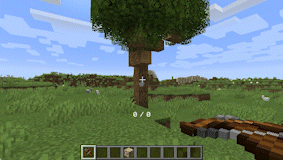
見てのとおり連射のできるクロスボウになっています。
作り方
データパックを導入した状態で、矢細工台の上に【・クロスボウ・シュルカーの殻・トリップワイヤーフック・石のボタン】の4アイテムをドロップするとフルオートクロスボウが誕生します。

コマンド
マガジンサイズの変更
/scoreboard players set size zhuge_Magazine 30
このコマンドを使用すれば、マガジンのサイズが30発になり、一回のリロードで合計31発発射できるようになります。末尾の30を書き換えればマガジンサイズは好きな容量に書き換えが可能です。
連射速度
/scoreboard players set delay zhuge_Delay 0
0が最速で、数字を大きくすると連射速度(1発撃ってから次の弾が撃てるようになるまでの時間)が遅くなります。デフォルトは3ですが、たまーにリロードモーションが混ざるのでコマンドで0か1にしておくのがおすすめです。
導入方法
ダウンロードページ:https://www.planetminecraft.com/mod/zhuge-crossbow-datapack/
配布サイトにアクセスして、「DOWNLOAD MOD」のボタンを押します。押すと自動でダウンロードされます。
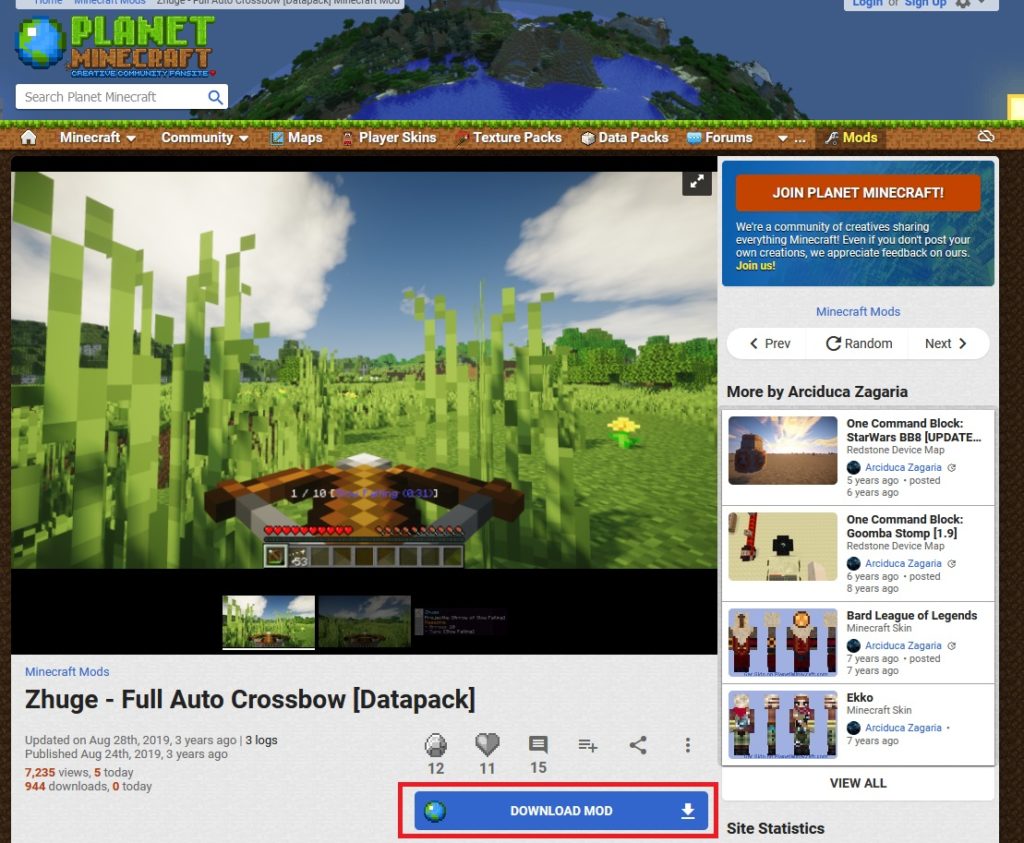
この先は新規ワールドに導入する場合とすでにあるワールドに導入する場合で分かれます。
新規ワールドに導入する場合
新規ワールドに導入する場合は、ワールド生成画面の「データパック」ボタンを押します。
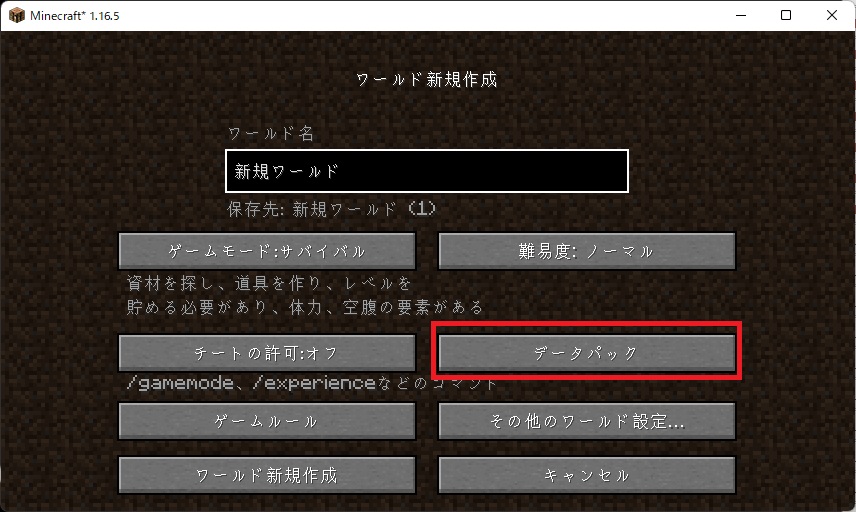
するとデータパック選択画面が出るので、左下の「パックフォルダーを開く」を押します。するとデータパック用のフォルダが開きます。
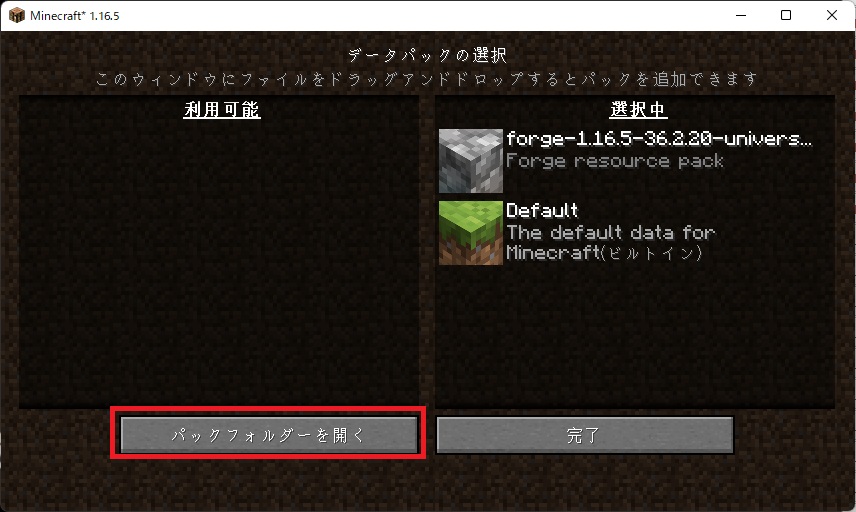
パソコン画面下の方にある黄色いフォルダマーク(エクスプローラー)を押して開きます。

「ダウンロード」に移動します。
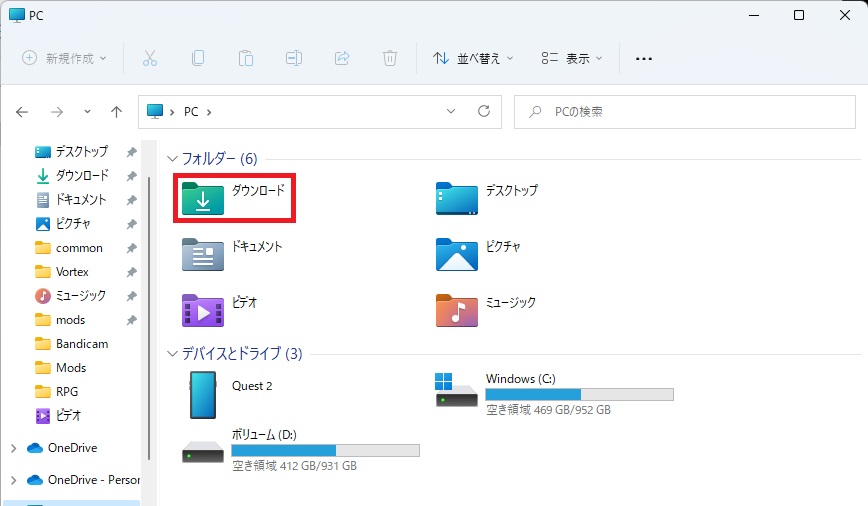
「ダウンロード」にある先ほど入手したzipをデータパック用のフォルダに移動します。
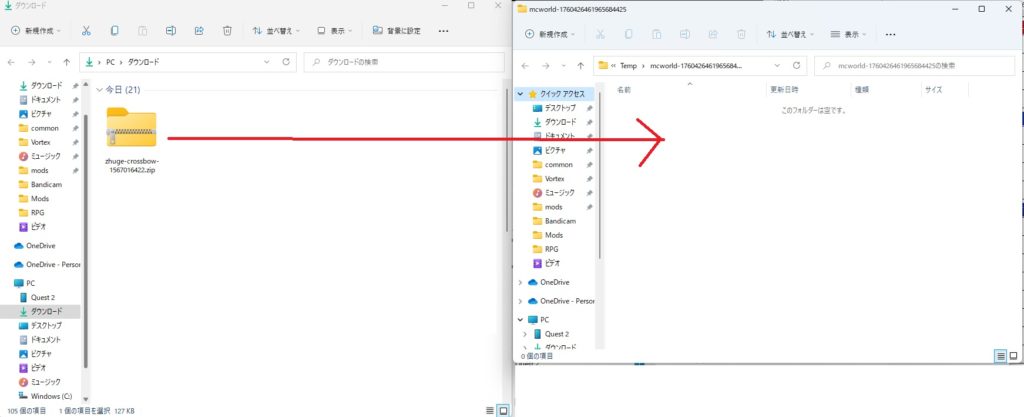
マイクラの画面に戻ると左側の「利用可能」の所にデータパックが追加されています。アイコンにマウスカーソルを持っていくと右矢印が出るのでクリックして右の「選択中」に移動します。
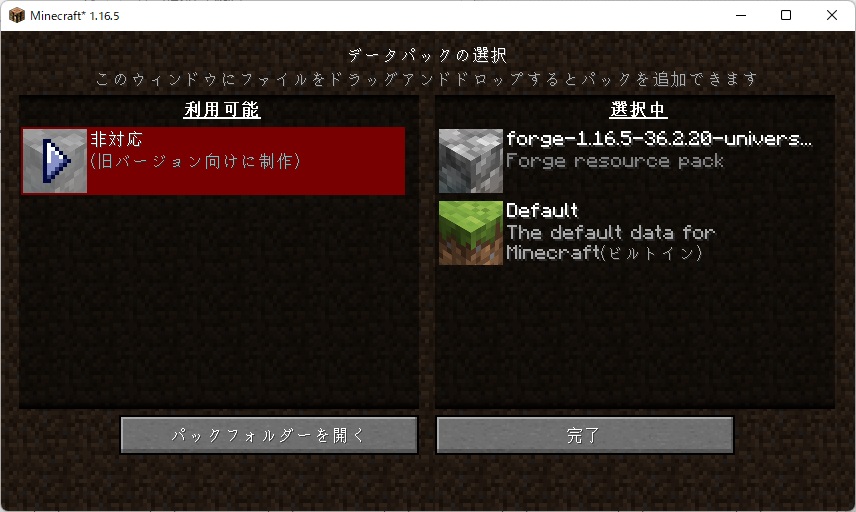
1.16以外(1.16.5など)で導入すると警告が出ますが、「はい」を押して大丈夫です。(少なくとも1.16.5、1.17で動作を確認しました。1.18.2では動作しませんでした。おそらく1.16系列、1.17系列なら動作するものだと思われます。)
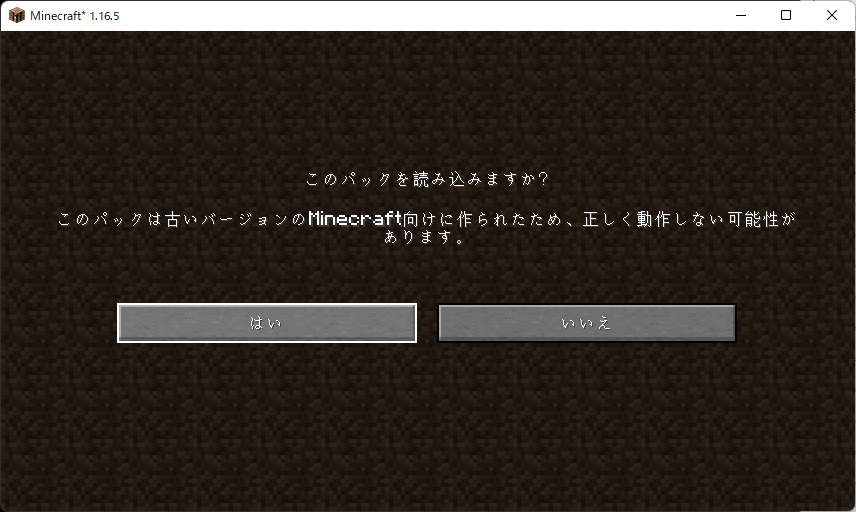
右側の「選択中」にデータパックを移せれば、後はワールドを生成するだけです。
すでに作成済みのワールドに導入する場合
ワールド選択画面に行き、導入したいワールドを選択し、左下の「編集」を押してください。
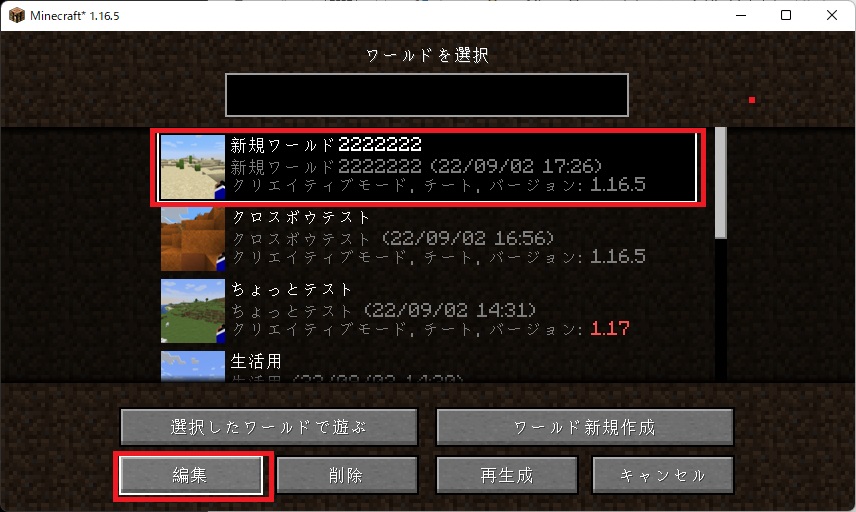
「ワールドフォルダーを開く」を押してください。
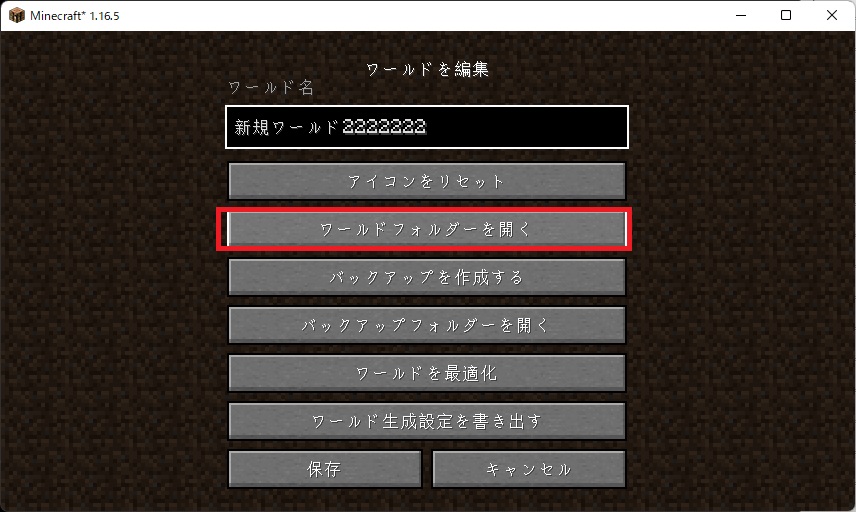
するとワールドのフォルダが開くので「datapacks」をダブルクリックで開きます。
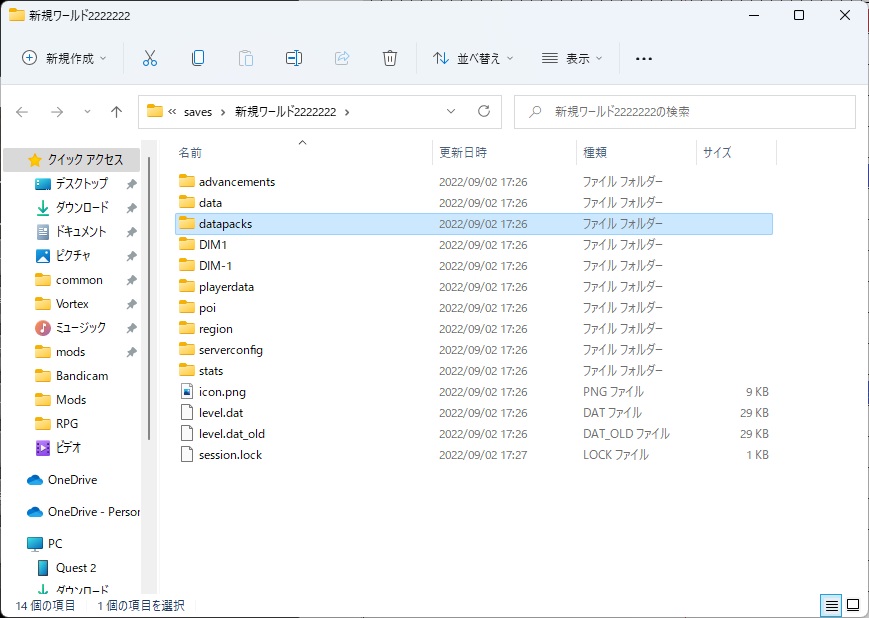
新規ワールドの時と同じように、「ダウンロード」にあるzipをこのdatapacksフォルダに移動すればOKです。
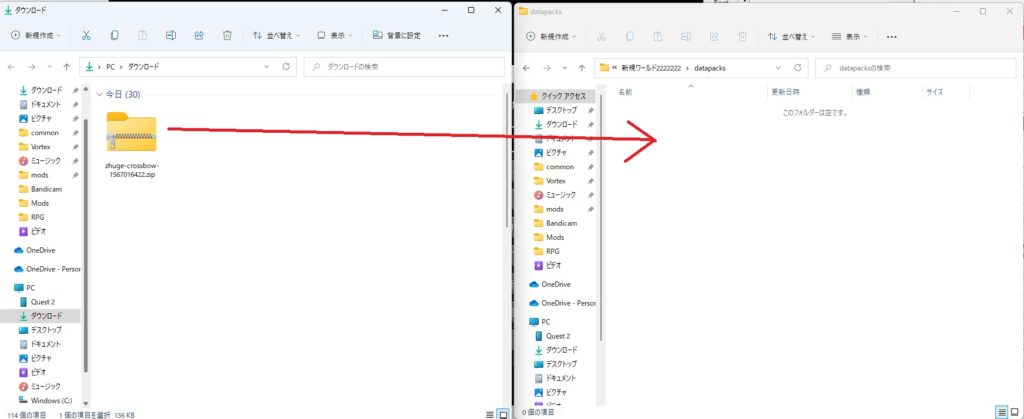
VR版マイクラおすすめキー設定
VR版マイクラでのキー設定はSteamVRから行います。一見複雑そうですが実はシンプルです。
まずVivecraftを起動中にSteamVRの左上の三本戦をクリックし、「設定」をクリックします。
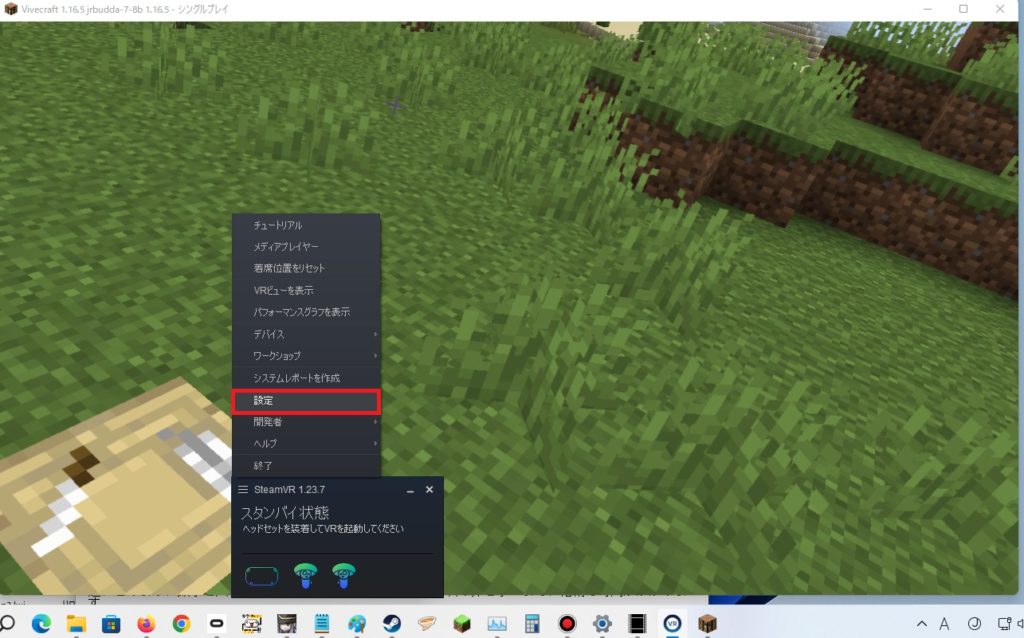
設定画面が出るので次に「コントローラーのバインドを管理」を押します。
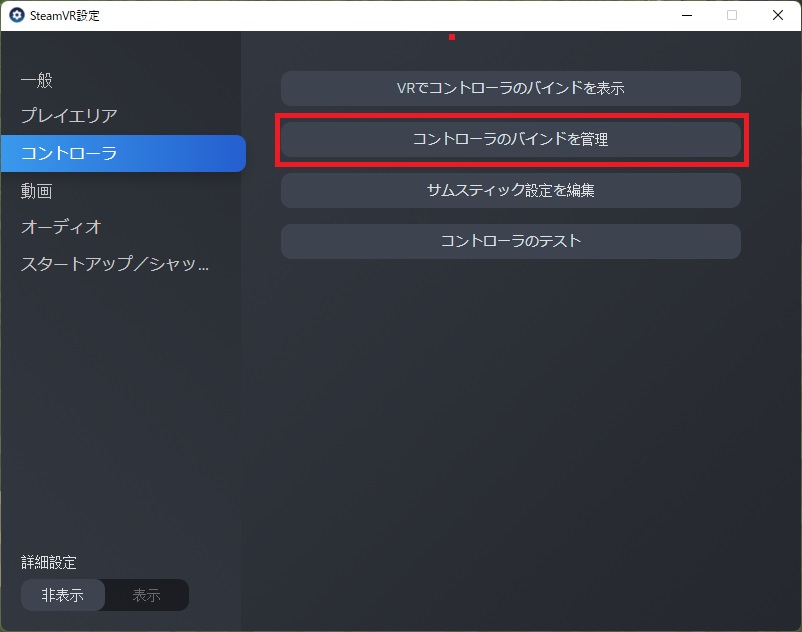
VIVECRAFTが選択されているのを確認して「このバインドを編集」を押します。
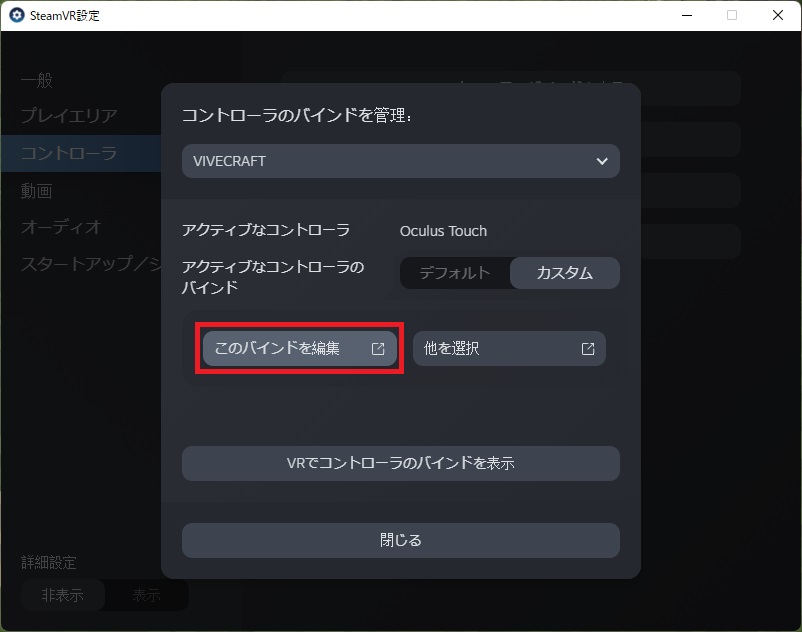
すると編集画面になります。ボタン/スティックごとに操作が割り当てられています。操作の名前をクリックすればほかに使用できる操作が出るので変更することができます。プラスボタンを押せばそのボタンに新しい操作を追加できます。xボタン、yボタンなどSteamVRの設定画面には操作が書かれていないけれど実際にはメニューなどの操作が割り当てられている場合もあります。設定を変えては実際にプレイしてちゃんと動くか試してみましょう。
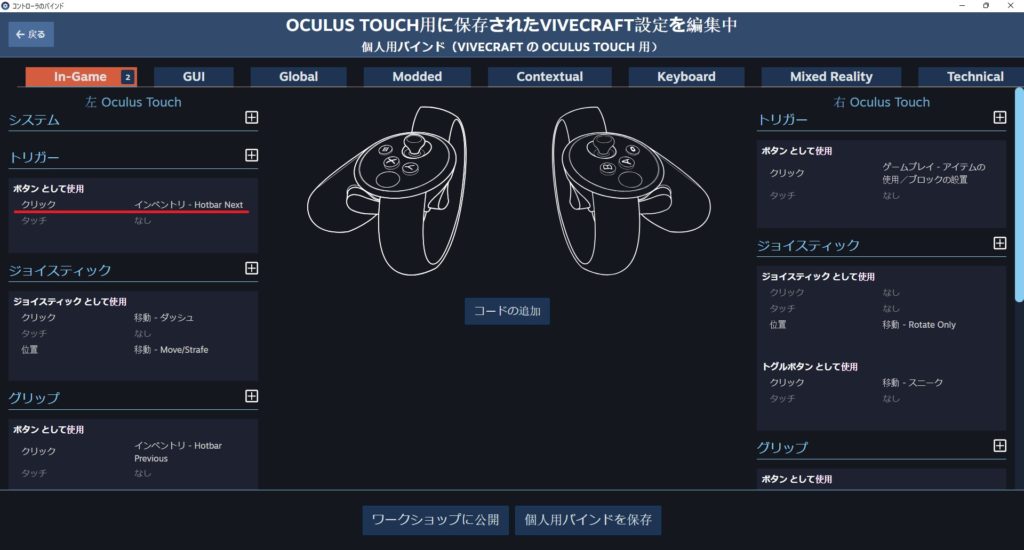
次に自分が使っているおすすめ設定を紹介します。
自分の使っているおすすめ設定の内容(変更点)
左手:
トリガー(人差し指):インベントリを次に
グリップ(中指):インベントリを前に
右手:
トリガー:ゲームプレイ-アイテムの使用/ブロックの設置(PC版の右クリックに相当)
グリップ:ゲームプレイ-攻撃する/壊す
Bボタン:ジャンプ
使用頻度の低いテレポートと円形メニューはバインドしていません。
この操作法のメリットとして、通常クロスボウはAボタン(親指)での発射になりますが、この設定ならトリガー(人差し指)で射撃できる点があります。Aボタンの右クリック設定は残してあるのでメニュー選択も混乱しません。
右手のグリップボタンでブロックを破壊できるので、直感的にブロックの破壊が可能です。
左手は自身の移動と、ホットバーのアイテム移動に専念しています。
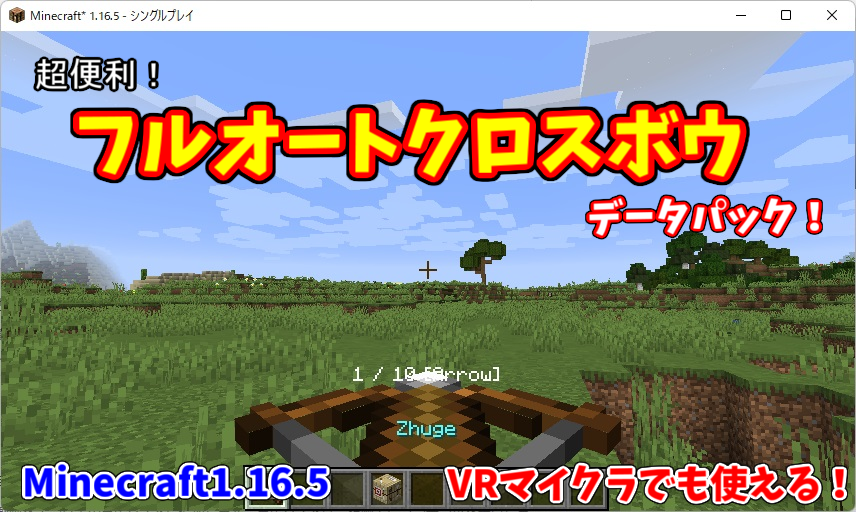









コメント